Notepad++ Word Wrap - คำแนะนำที่ง่ายและรวดเร็ว
2 นาที. อ่าน
เผยแพร่เมื่อ
อ่านหน้าการเปิดเผยข้อมูลของเราเพื่อดูว่าคุณจะช่วย MSPoweruser รักษาทีมบรรณาธิการได้อย่างไร อ่านเพิ่มเติม
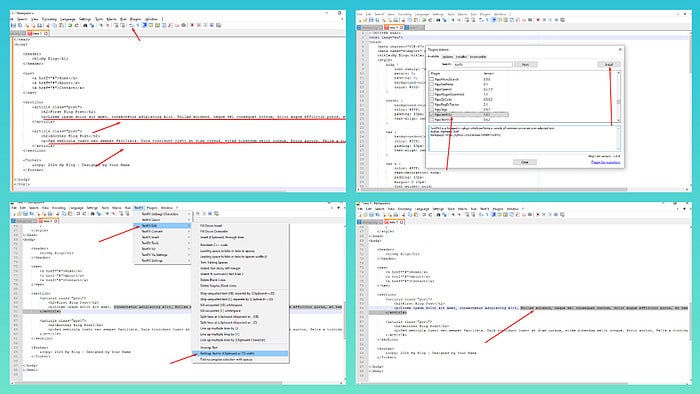
การตัดคำใน Notepad++ ป้องกันการเลื่อนในแนวนอนและเพิ่มความสามารถในการอ่านเมื่อทำงานกับไฟล์ที่มีบรรทัดยาว นอกจากนี้ยังช่วยคุณแยกเอกสารที่มีเนื้อหาผสม เช่น ข้อความและโค้ดได้อีกด้วย
ในบทช่วยสอนนี้ ฉันจะแสดง 5 วิธีง่ายๆ ในการใช้งาน
การใช้แป้นพิมพ์ลัด
- ยิง Notepad + +.
- ข่าวประชา Alt+V เพื่อเข้าถึง รายละเอียด เมนู ตามด้วย W เพื่อสลับการตัดคำ
การใช้แถบเครื่องมือ
- เปิดเครื่องมือในคอมพิวเตอร์ของคุณ
- มองหาแถบเครื่องมือใต้แถบเมนู
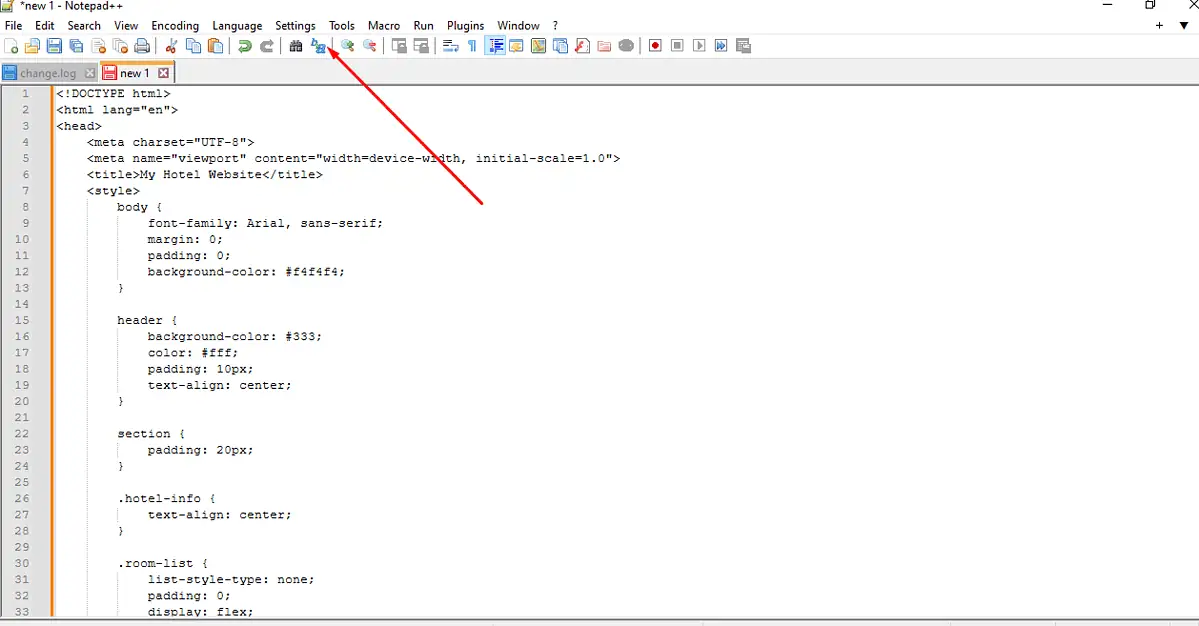
- ระบุไฟล์ ไอคอน "การตัดคำ" คล้ายสัญลักษณ์ย่อหน้า และคลิกที่มัน
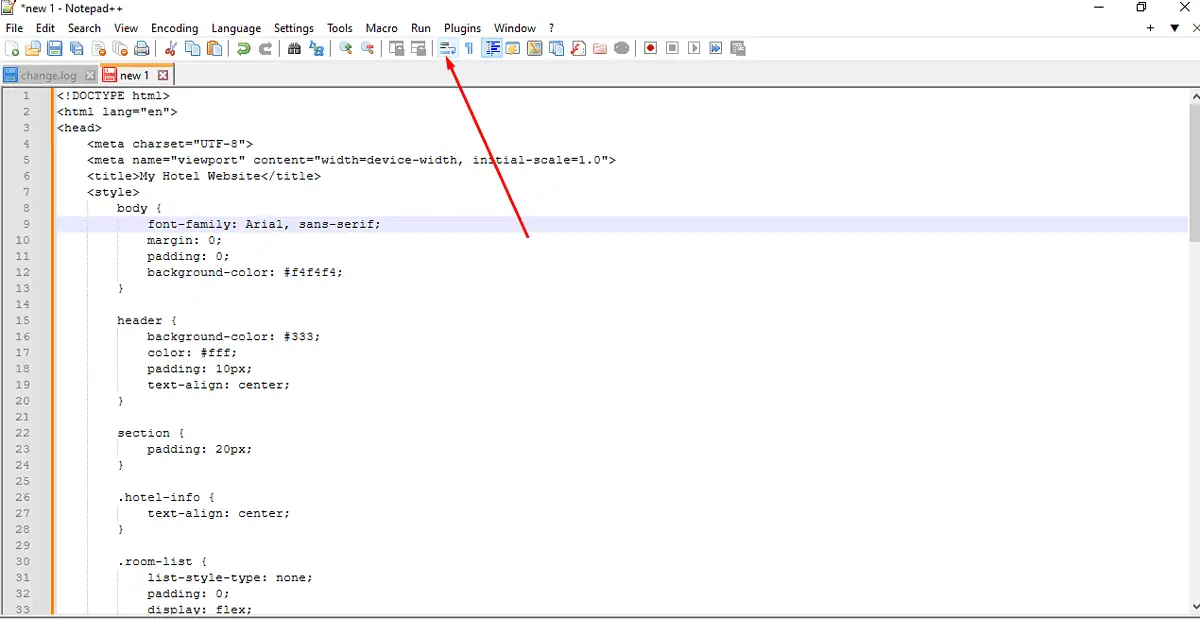
- ตรวจสอบเอกสารของคุณเพื่อดูว่ามีเส้นตัดภายในหน้าต่างที่มองเห็นหรือไม่
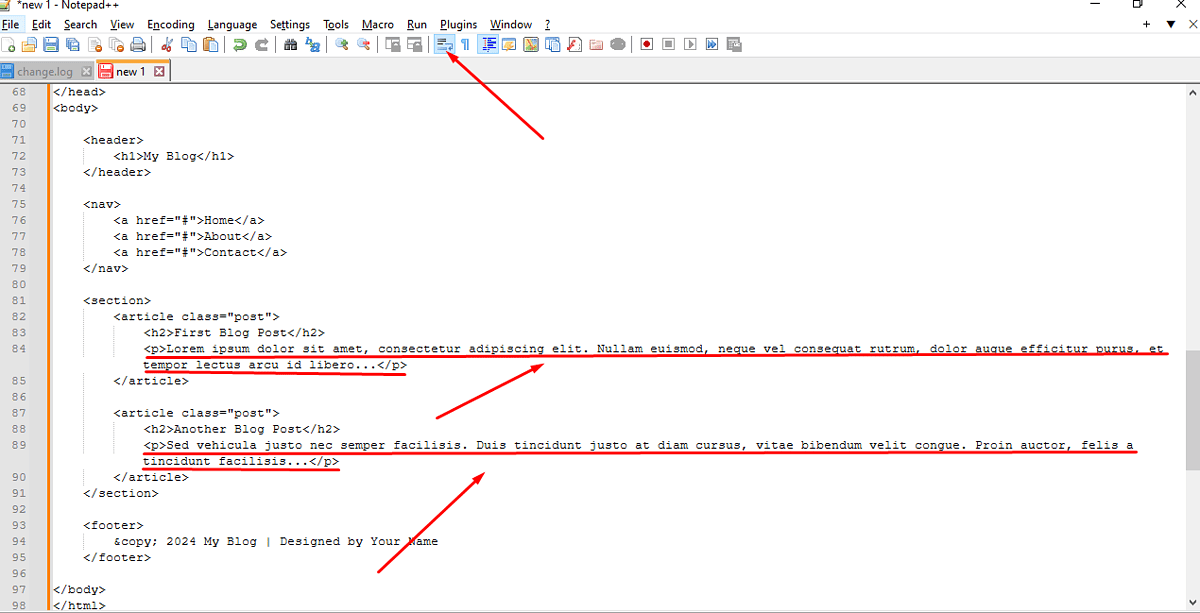
การใช้แถบเมนู
- เปิดแผ่นจดบันทึก ++
- นำทางไปยังแถบเมนูที่ด้านบนของหน้าจอ คลิกที่ รายละเอียด เพื่อแสดงเมนูแบบเลื่อนลง
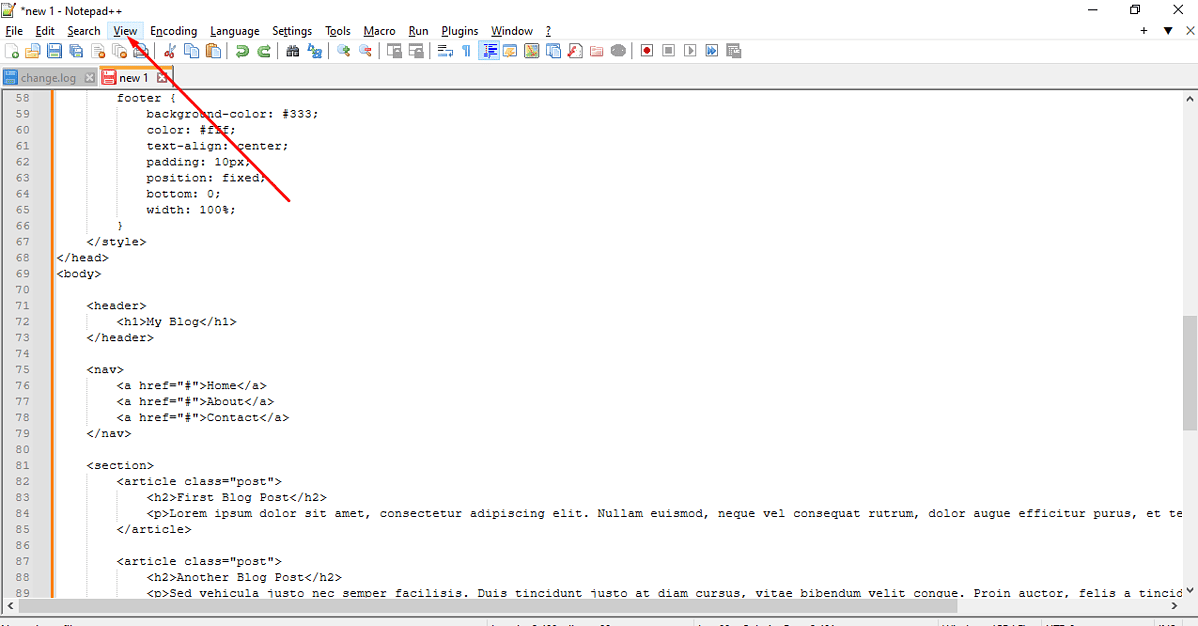
- ค้นหาตำแหน่ง ตัดคำ ตัวเลือกภายในเมนูมุมมองแล้วคลิกที่มัน เครื่องหมายถูกจะปรากฏขึ้นข้างๆ เมื่อเปิดใช้งาน
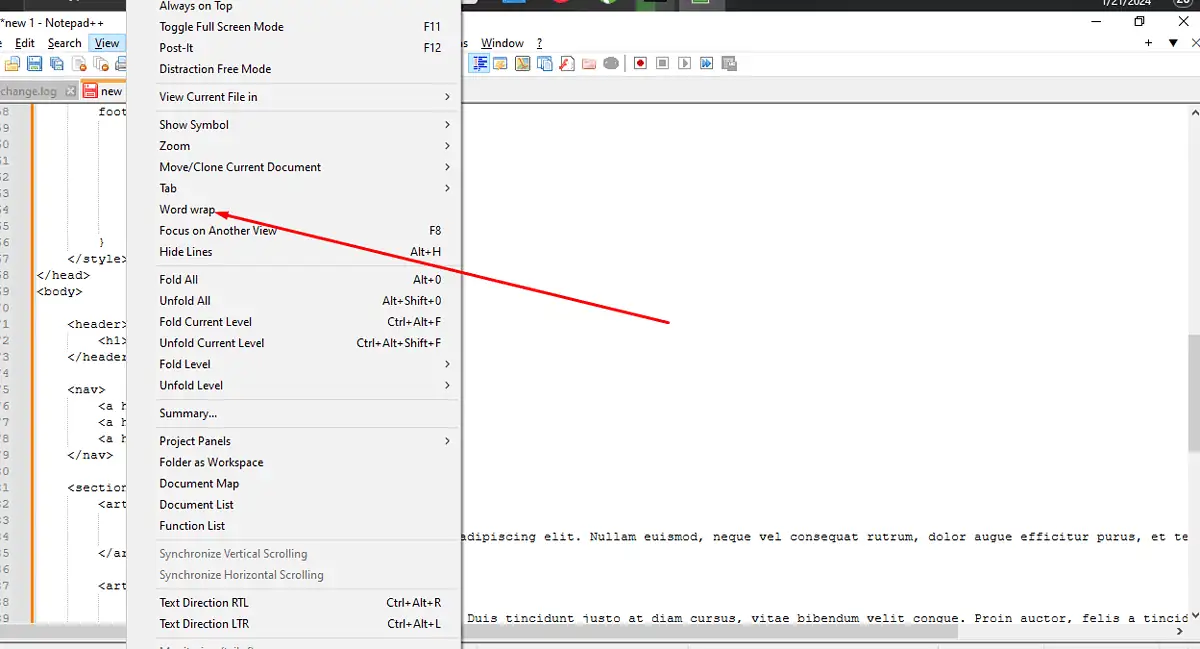
การแยกเส้นยาว (ห่อแบบอ่อน)
- บน Notepad++ ไปที่แถบเมนูแล้วเลือก รายละเอียด.
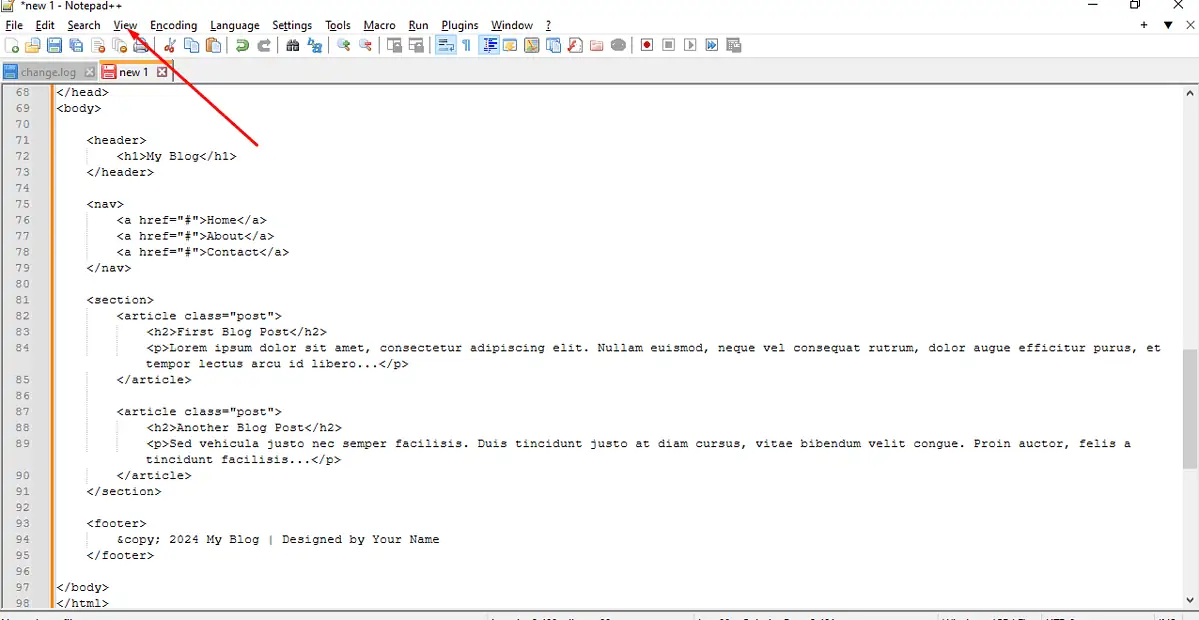
- ภายในเมนูแบบเลื่อนลงให้คลิกที่ ตัดคำ เพื่อสลับมัน
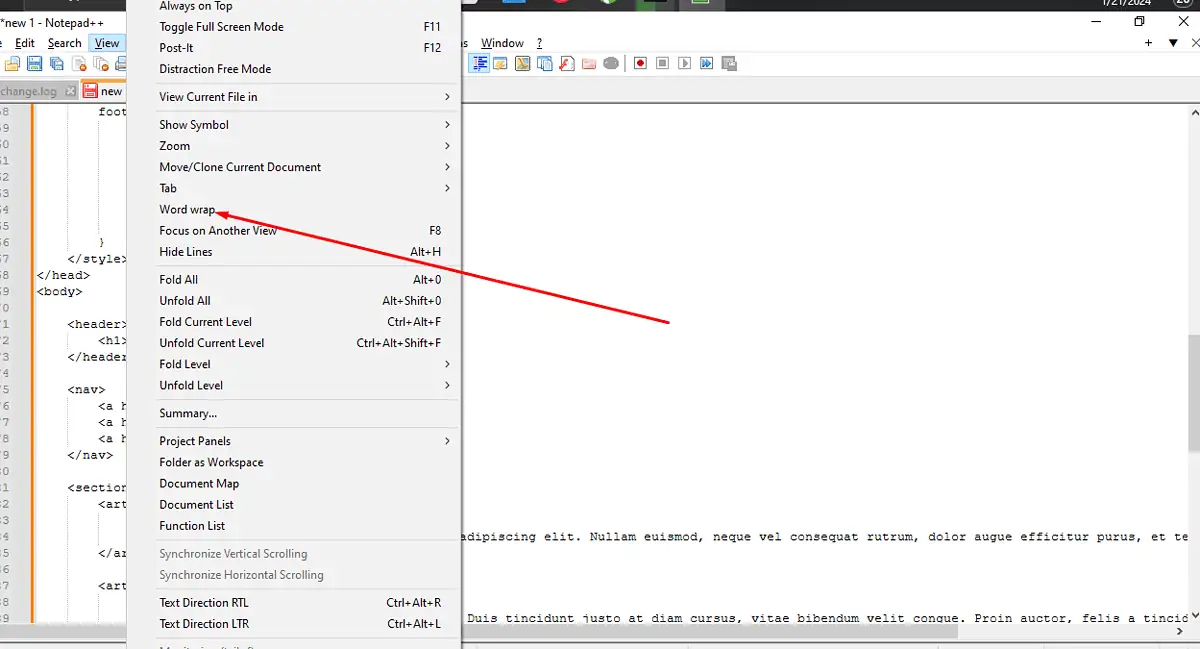
- หากต้องการควบคุมความกว้างของการตัดแบบอ่อน ให้ลากขอบด้านขวาในหน้าต่างเอกสารไปยังความกว้างของคอลัมน์ที่คุณต้องการ เส้นจะตัดตามความกว้างที่ระบุนี้โดยอัตโนมัติ
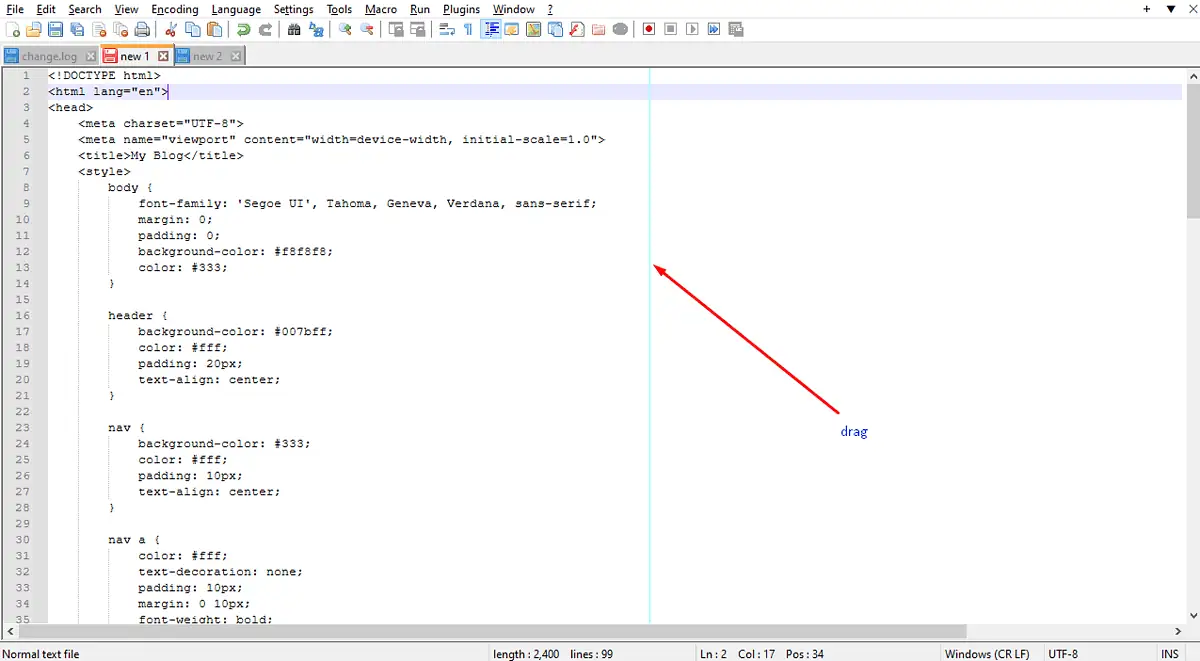
การตัดข้อความใหม่ตามความกว้างของคอลัมน์ที่ระบุ
คุณยังสามารถตัดข้อความโดยใช้ปลั๊กอิน TextFX ต่อไปนี้เป็นวิธีดำเนินการ:
- ไปที่ ปลั๊กอิน และคลิกที่ ผู้ดูแลระบบปลั๊กอิน. ค้นหา ข้อความ FX ในช่องค้นหา
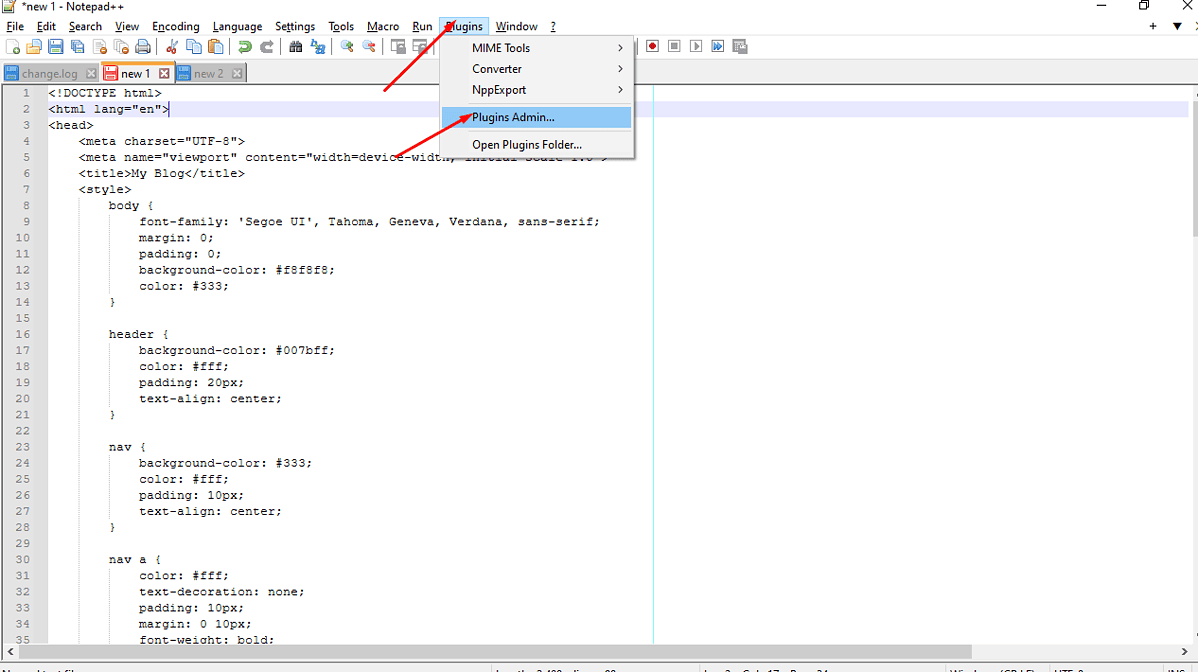
- คุณอาจพบสิ่งนี้ ขึ้นอยู่กับเวอร์ชันของ Notepad++ ของคุณ ข้อความ FX or TextFX2. คลิกที่มัน ช่องทำเครื่องหมาย และจากนั้น การติดตั้ง.
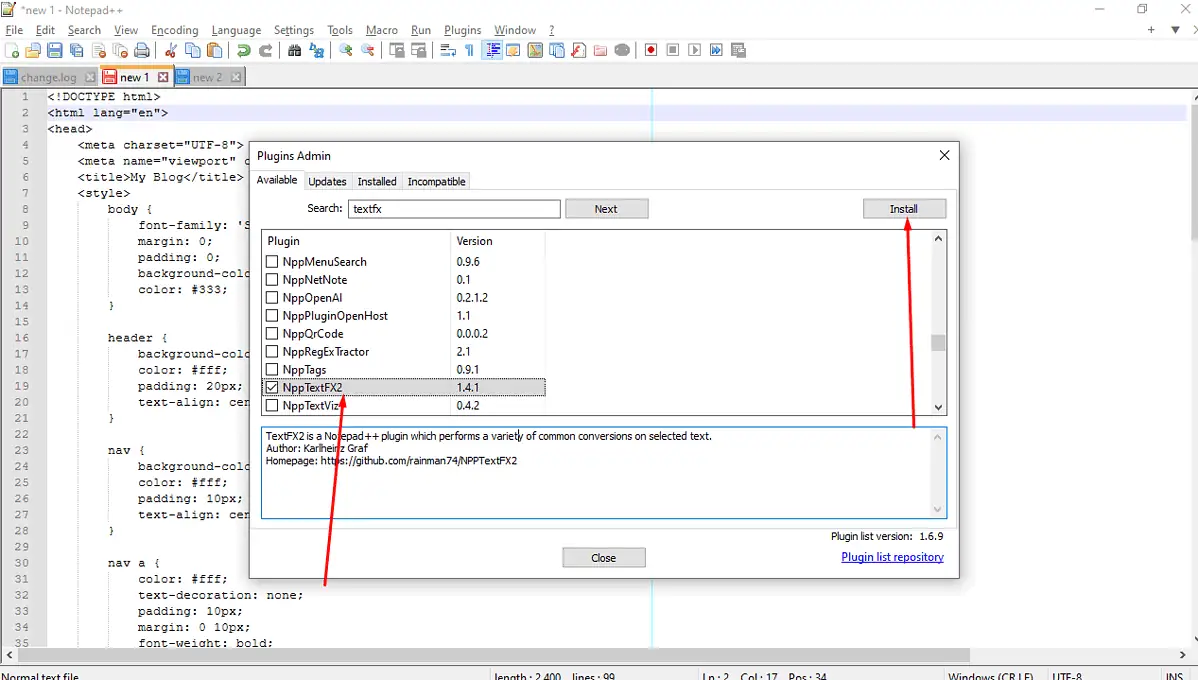
- เลือก ใช่ สำหรับ Notepad++ เพื่อติดตั้ง TextFX และรีสตาร์ท
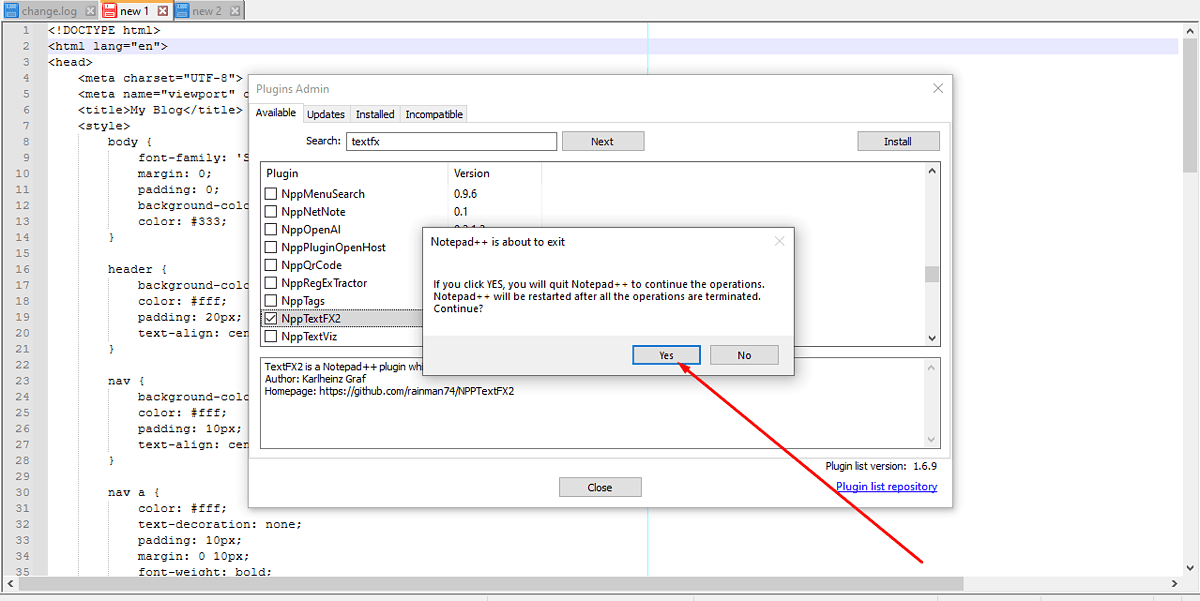
- ไฮไลต์ข้อความที่คุณต้องการตัดใหม่หรือจัดรูปแบบใหม่ภายในเอกสาร
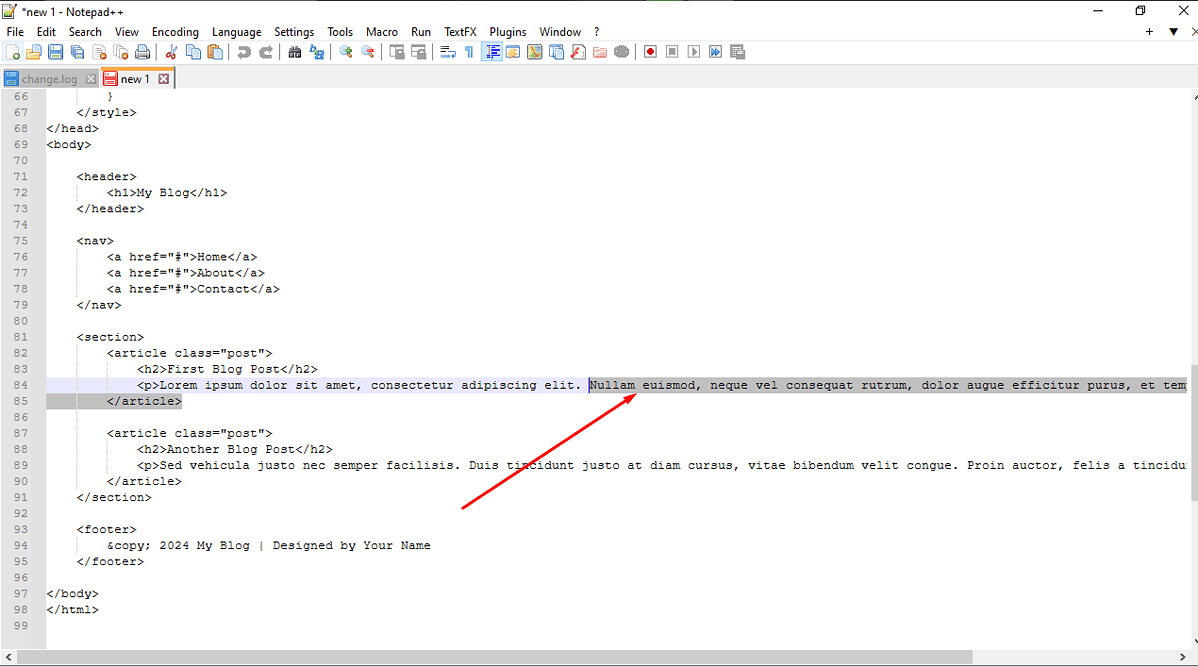
- ไปที่ ข้อความ FX เมนูในแถบเมนู
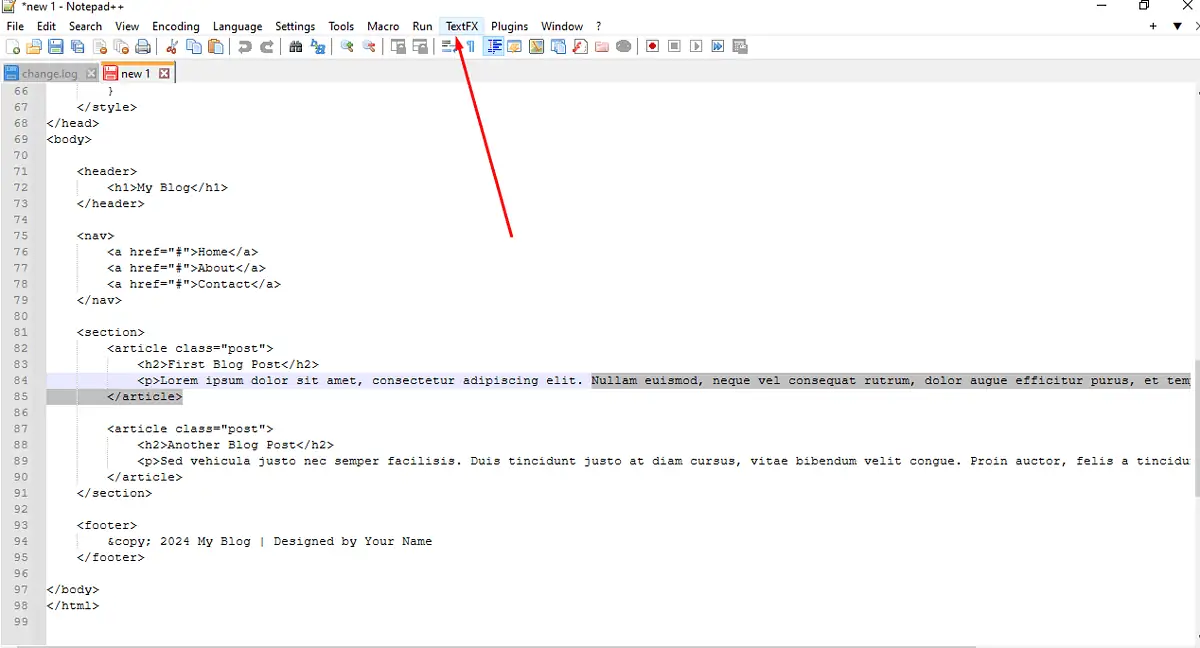
- เลือก แก้ไข TextFX แล้วเลือก ตัดข้อความใหม่เป็นความกว้าง (คลิปบอร์ดหรือ 72). จากนั้นคุณสามารถป้อนความกว้างที่ต้องการได้
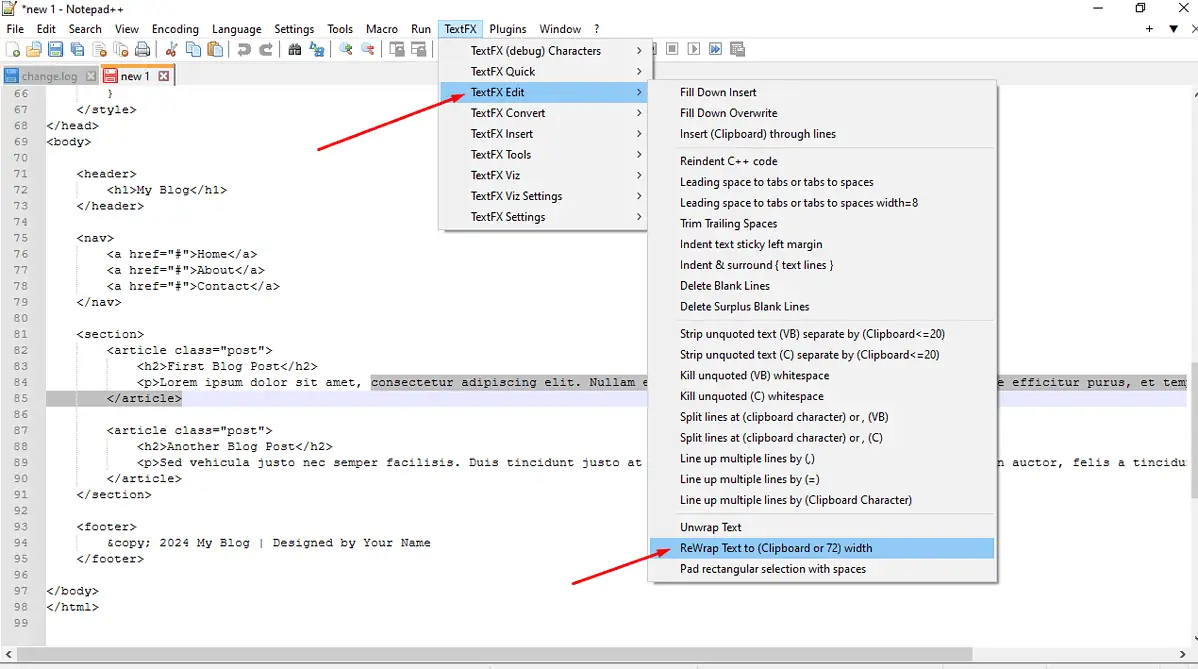
เอกสาร Notepad++ มักจะมีบรรทัดยาว ทำให้อ่านหรือติดตามได้ยาก อย่างไรก็ตามด้วย เครื่องมือแก้ไข เช่น Notepad++ Word Wrap คุณสามารถสร้างมันขึ้นมาได้ รหัส หรือข้อความที่เป็นมิตรต่อผู้อ่านมากขึ้น








